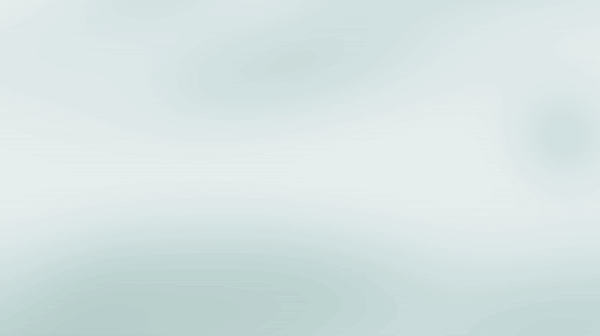Popular Posts
-
Cara buat ChatBOT Whatsapp di BOTWAKU
AdminBests Jun 16, 2023 1271
-
Setup Whatsapp Chat BOT Kirim Lokasi
AdminBests Jun 25, 2023 1119
-
Ambil data No HP WA dari group
AdminBests Jun 28, 2023 1110
-
Hubungkan Perangkat Whatsapp
AdminBests Jun 18, 2023 1091
-
Buat Buku Kontak
AdminBests Jun 18, 2023 1020
Our Picks
-
VA Bank OCBC Payment Guide
AdminBests Apr 4, 2024 80
-
VA BRI Payment Guide
AdminBests Apr 4, 2024 89
-
VA Bank Danamon Payment Guide
AdminBests Apr 4, 2024 144
-
VA Bank NEO Payment Guide
AdminBests Apr 4, 2024 91
-
VA Bank Permata Payment Guide
AdminBests Apr 4, 2024 102